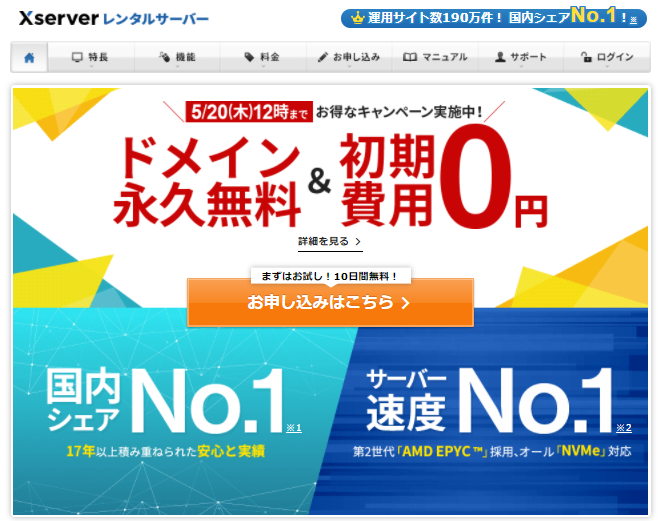研究員
研究員始めて一週間目の初心者なりに勉強しながら、ちまちまブログを設定してきましたが、ついに『ニッチモサッチモどうにもブルドッグ(出典:昭和の名曲)』な不具合にハマってしまいました。
半日も調べたり考えたりしているのですが、どう対応したら良いのか、見当もつきません。



どうしました?



Googleサーチコンソールを設定したら、直前まで問題なかったのに、ブログにアクセスすることや、自分のWordPressにログインすることすら出来なくなってしまって、『サーバーが見つかりません』とか『このページに到達できません』、『DNS_PROBE_FINISHED_NXDOMAIN』って表示されてしまうんです。



それはお困りですね。



ええ、そうなんです、、って、あなた一体、だ、誰!?



『平素は当サービスをご利用いただき誠にありがとうございます。』『エックスサーバーサポートでございます。』『お客様が行った詳細な作業内容』をご連絡ください。



不具合が起こる前の作業は、
・Googleのサーチコンソールの設定画面の指示に沿って、エックスサーバーの自分のサーバーパネルの、ドメインのDNSレコード設定画面で、「DNSレコード追加」を以下のように実行
・「認定対象ドメイン」のプルダウンから、自分のドメインを選択
・「ホスト名」に、自分のサブドメイン部分を入力
・「種別」のプルダウンから、「TXT」を選択
・「内容」に、Googleサーチコンソールの設定指示に沿って、呪文みたいに長い文字・数字の羅列を、コピペ入力
・「優先度」は変更せず(「0」のまま)
以上でした。



約15分後



『サブドメインに対してTXTレコードを設定された場合、当該のTXTレコードがホスト名のAレコードよりも優先されることにより、サブドメインでのWebアクセスに影響が及ぶこととなります。
そのため、サブドメインに対して「Aレコード」を設定し、反映までお待ちくださいますようお願いいたします。』



それでは、
・「認定対象ドメイン」のプルダウンから、自分のドメインを選択
・「ホスト名」に、自分のサブドメイン部分を入力
・「種別」のプルダウンから、「A」を選択
・「内容」に、「DNSコード一覧」のタブを参照して既に登録されている「種別」「A」の「内容」欄にあるIPアドレスをコピペ入力
・「優先度」は変更せず(「0」のまま)
上記のように、DNSレコードを追加してみます。



約30分後



元通りに直りました!
ありがとうございました!



『あるいはTXTレコードをが不要であれば、そちらを削除していただくことでも改善いたします。』



『TXTレコードを設定された場合、当該のTXTレコードがホスト名のAレコードよりも優先されることにより、サブドメインでのWebアクセスに影響が及ぶ』なんて、初心者にはチンプンカンプン(昭和の死語)だ。
半日も悩まないで、早くサポートに問い合わせしてみれば良かったね。